VMware虚拟机下安装linux模板
Jenkins:VMware虚拟机Linux系统的详细安装和使用教程
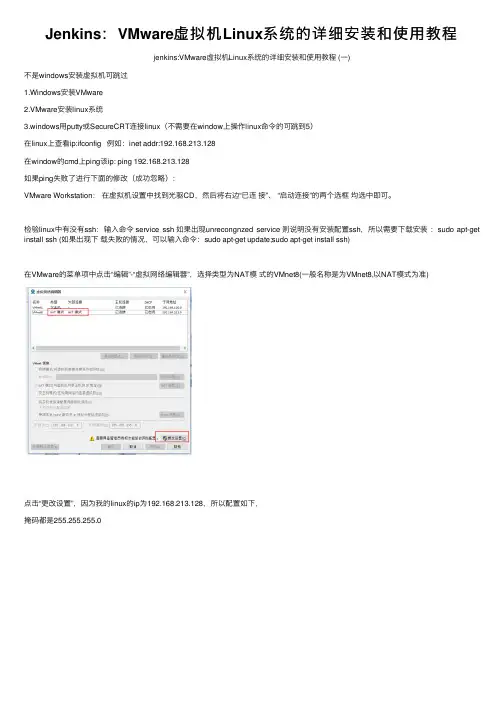
Jenkins:VMware虚拟机Linux系统的详细安装和使⽤教程jenkins:VMware虚拟机Linux系统的详细安装和使⽤教程 (⼀)不是windows安装虚拟机可跳过1.Windows安装VMware2.VMware安装linux系统3.windows⽤putty或SecureCRT连接linux(不需要在window上操作linux命令的可跳到5)在linux上查看ip:ifconfig 例如:inet addr:192.168.213.128在window的cmd上ping该ip: ping 192.168.213.128如果ping失败了进⾏下⾯的修改(成功忽略):VMware Workstation:在虚拟机设置中找到光驱CD,然后将右边“已连接”、 “启动连接”的两个选框均选中即可。
检验linux中有没有ssh:输⼊命令 service ssh 如果出现unrecongnzed service 则说明没有安装配置ssh,所以需要下载安装:sudo apt-get install ssh (如果出现下载失败的情况,可以输⼊命令:sudo apt-get update;sudo apt-get install ssh)在VMware的菜单项中点击“编辑”-“虚拟⽹络编辑器”,选择类型为NAT模式的VMnet8(⼀般名称是为VMnet8,以NAT模式为准)点击“更改设置”,因为我的linux的ip为192.168.213.128,所以配置如下,掩码都是255.255.255.0设置如下:window上的VMware8⽹卡设置,我的linux的ip:192.168.213.128这时在window上再⽤putty或者SecureCRT连接l i n u x ,⼀般不能⽤root管理员来连接,需要⾮r o o t 账号连接成功后,再进⾏切换到root账号:su root ,⼀般能成功了,不成功⾃⾏了断吧。
VMware给虚拟机安装linux系统
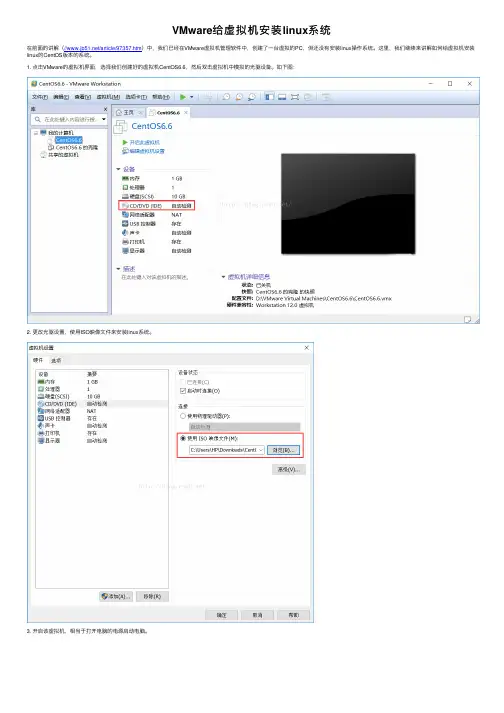
VMware给虚拟机安装linux系统在前⾯的讲解(///article/97357.htm)中,我们已经在VMware虚拟机管理软件中,创建了⼀台虚拟的PC,但还没有安装linux操作系统。
这⾥,我们继续来讲解如何给虚拟机安装linux的CentOS版本的系统。
1. 点击VMware的虚拟机界⾯,选择我们创建好的虚拟机CentOS6.6,然后双击虚拟机中模拟的光驱设备。
如下图:2. 更改光驱设置,使⽤ISO映像⽂件来安装linux系统。
3. 开启该虚拟机,相当于打开电脑的电源启动电脑。
开启虚拟机的同时,按 Ctrl+G 键或在虚拟机内部单击,可使输⼊定向到虚拟机,然后迅速按F2键,可以打开linux系统的BIOS界⾯。
因为我们这⾥是⽤光盘安装linux操作系统,BIOS默认的第⼀启动项是硬盘启动。
如果你是在真实机中通过光盘安装linux操作系统,就需要在安装时,更改光盘启动为第⼀启动项,系统安装完成后,再把硬盘启动改回第⼀启动项。
但是,在虚拟机中安装linux操作系统,则⽆需更改BIOS的启动项设置,虚拟机会⾃动进⾏识别和调整。
因此,这⾥我们不⽤管这⼀步。
4. 开启虚拟机后,迅速将虚拟机的光盘设置,改为下⾯的设置,即勾选“已连接”和“启动时连接”,如下图:5. 如果光盘镜像⽂件被正确加载和识别的话,就会出现下⾯的光盘启动界⾯。
如果报错,就重启该虚拟机,并保证光盘设置正确。
下⾯简单介绍⼀下光盘启动界⾯的这5个选项的意思:Install or upgrade an existing system:安装系统或升级系统(安装系统时就是⽤这个选项)。
Install system with basic video driver:采⽤基本的显卡驱动安装系统。
Rescue installed system:修复已安装的系统。
Boot from local drive:退出安装,从硬盘启动。
Memory test:存储介质检测。
Linux系统在VMware 10 虚拟机中安装安装
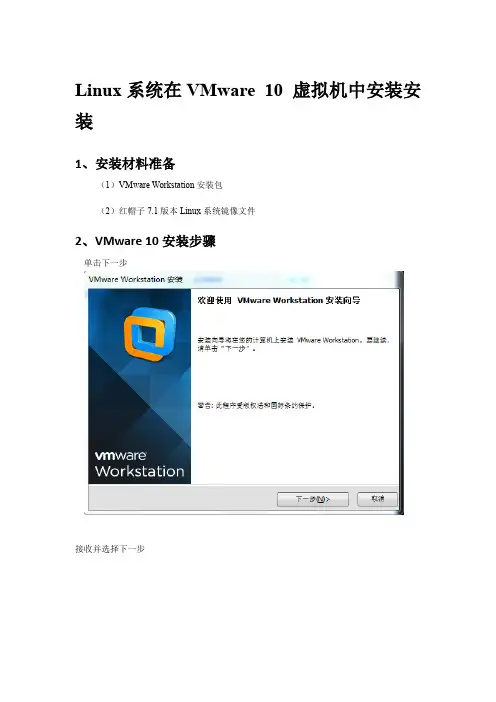
Linux系统在VMware 10 虚拟机中安装安装
1、安装材料准备
(1)VMware Workstation安装包
(2)红帽子7.1版本Linux系统镜像文件
2、VMware 10安装步骤
单击下一步
接收并选择下一步
选择典型安装
选择虚拟机工作站安装路径
继续开始安装
安装完成
3、Linux安装步骤
新CD/DVD选择本地iso镜像文件路径
网络适配器选择nat模式
该3者可以选择移除
然后点击完成
开启虚拟机
4、Linux初次启动配置选择简体中文,点击继续
点击安装位置,
选择完成
配置网络
点击开启,获取到的IP地址即为该虚拟机ip,然后点击完成
点击开始安装
出现如下界面设置root超级用户密码,无需创建用户
安装完成点击重新启动
重新启动完成后即可用xshell相关远程工具连接该虚拟机
ssh ip地址输入用户名root 密码即可
接下来即可安装相关软件,安装软件前可先建立快照哦。
VMWare里安装64位Linux 的方法
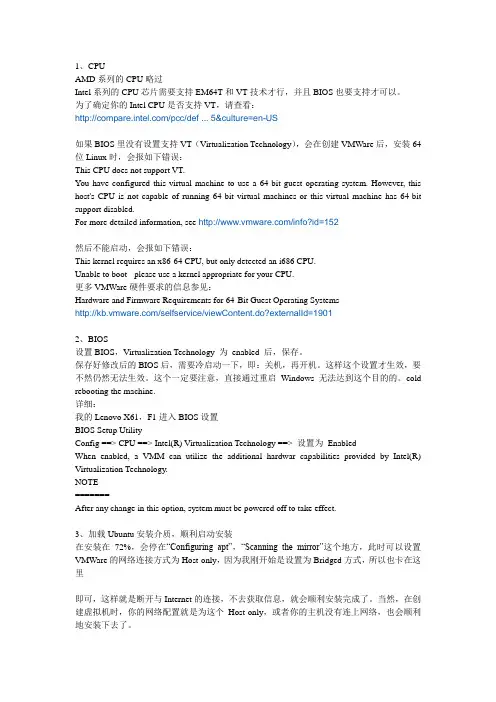
1、CPUAMD系列的CPU略过Intel系列的CPU芯片需要支持EM64T和VT技术才行,并且BIOS也要支持才可以。
为了确定你的Intel CPU是否支持VT,请查看:/pcc/def ... 5&culture=en-US如果BIOS里没有设置支持VT(Virtualization Technology),会在创建VMWare后,安装64位Linux时,会报如下错误:This CPU does not support VT.You have configured this virtual machine to use a 64-bit guest operating system. However, this host's CPU is not capable of running 64-bit virtual machines or this virtual machine has 64-bit support disabled.For more detailed information, see /info?id=152然后不能启动,会报如下错误:This kernel requires an x86-64 CPU, but only detected an i686 CPU.Unable to boot - please use a kernel appropriate for your CPU.更多VMWare硬件要求的信息参见:Hardware and Firmware Requirements for 64-Bit Guest Operating Systems/selfservice/viewContent.do?externalId=19012、BIOS设置BIOS,Virtualization Technology 为enabled 后,保存。
保存好修改后的BIOS后,需要冷启动一下,即:关机,再开机。
Linux系统下安装VMware虚拟机
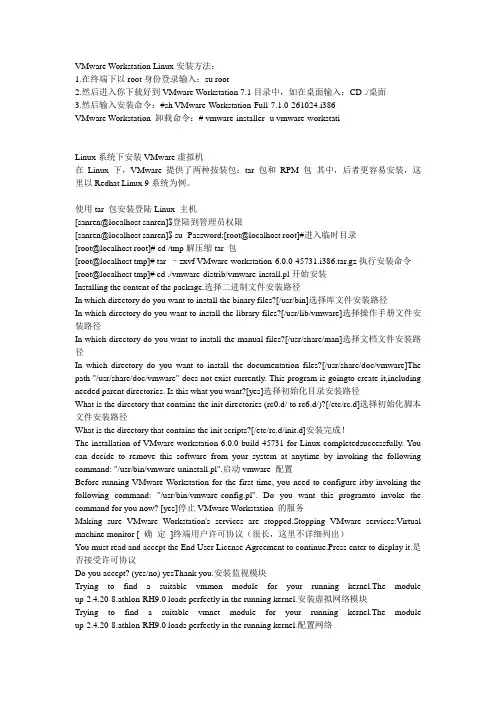
VMware Workstation Linux安装方法:1.在终端下以root身份登录输入:su root2.然后进入你下载好到VMware Workstation 7.1目录中,如在桌面输入:CD ./桌面3.然后输入安装命令:#sh VMware-Workstation-Full-7.1.0-261024.i386VMware Workstation 卸载命令:# vmware-installer -u vmware-workstatiLinux系统下安装VMware虚拟机在Linux 下,VMware 提供了两种按装包:tar 包和RPM 包其中,后者更容易安装,这里以Redhat Linux 9系统为例。
使用tar 包安装登陆Linux 主机[sanren@localhost sanren]$登陆到管理员权限[sanren@localhost sanren]$ su -Password:[root@localhost root]#进入临时目录[root@localhost root]# cd /tmp解压缩tar 包[root@localhost tmp]# tar –zxvf VMware-workstation-6.0.0-45731.i386.tar.gz执行安装命令[root@localhost tmp]# cd ./vmware-distrib/vmware-install.pl开始安装Installing the content of the package.选择二进制文件安装路径In which directory do you want to install the binary files?[/usr/bin]选择库文件安装路径In which directory do you want to install the library files?[/usr/lib/vmware]选择操作手册文件安装路径In which directory do you want to install the manual files?[/usr/share/man]选择文档文件安装路径In which directory do you want to install the documentation files?[/usr/share/doc/vmware]The path "/usr/share/doc/vmware" does not exist currently. This program is goingto create it,including needed parent directories. Is this what you want?[yes]选择初始化目录安装路径What is the directory that contains the init directories (rc0.d/ to rc6.d/)?[/etc/rc.d]选择初始化脚本文件安装路径What is the directory that contains the init scripts?[/etc/rc.d/init.d]安装完成!The installation of VMware workstation 6.0.0 build-45731 for Linux completedsuccessfully. You can decide to remove this software from your system at anytime by invoking the following command: "/usr/bin/vmware-uninstall.pl".启动vmware 配置Before running VMware Workstation for the first time, you need to configure itby invoking the following command: "/usr/bin/vmware-config.pl". Do you want this programto invoke the command for you now? [yes]停止VMware Workstation 的服务Making sure VMware Workstation's services are stopped.Stopping VMware services:Virtual machine monitor [ 确定]终端用户许可协议(很长,这里不详细列出)You must read and accept the End User License Agreement to continue.Press enter to display it.是否接受许可协议Do you accept? (yes/no) yesThank you.安装监视模块Trying to find a suitable vmmon module for your running kernel.The module up-2.4.20-8.athlon-RH9.0 loads perfectly in the running kernel.安装虚拟网络模块Trying to find a suitable vmnet module for your running kernel.The module up-2.4.20-8.athlon-RH9.0 loads perfectly in the running kernel.配置网络Do you want networking for your virtual machines? (yes/no/help) [yes] yes配置vmnet0 Configuring a bridged network for vmnet0.配置vmnet8Configuring a NAT network for vmnet8.探测DHCP 子网1,自动探测,随机选择Do you want this program to probe for an unused private subnet? (yes/no/help)[yes]Probing for an unused private subnet (this can take some time)...The subnet 172.16.151.0/255.255.255.0 appears to be unused.The version of DHCP used in this version of VMware Workstation is licensed asdescribed in the "/usr/share/doc/vmware/DHCP-COPYRIGHT" file.Hit enter to continue.探测DHCP 子网2,以主机网卡所在的网段为DHCP 的地址域Do you want this program to probe for an unused private subnet? (yes/no/help)[yes] nWhat will be the IP address of your host on the private network? 192.168.100.0What will be the netmask of your private network? 255.255.255.0The version of DHCP used in this version of VMware Workstation is licensed asdescribed in the "/usr/share/doc/vmware/DHCP-COPYRIGHT" file.Hit enter to continue.配置host-only 网络环境,如不需要可以不必配置。
利用VMWare虚拟机安装Linux操作系统

级版本,这也就意味着以后不可能看到HedhatLinux10.0版本,取而代之的是FedoraCore系列版本,Fedora是“毡帽”的意思,目前最新版本是LinuxFedoraCote6,它是于2006年10月发布的。
下面简要地介绍一下在VMWamWolkstation上建立LinuxFedoraCorn4虚拟机的大概过程。
1.VMWare虚拟机软件的安装。
VMWare虚拟机软件的安装非常简单,按照默认设置安装即可,双击VMWare—workslation软件(VMWare—workstation一5.5.2.exe,下载地址为:www.wlnware.eom,安装要求的序列号为:LCT4T一24GFE—A816V一4MTQQ)安装图标。
默认安装即可。
安装完毕后,桌面出现VMWareWorkstation虚拟机图标,双击该图标,将会出现启动VMWareWorkstation软件的主窗口。
2.虚拟机LinuxFedoraCore4系统的安装与配置。
VMWm-eWorkstation虚拟机软件安装完毕后,最关键的就是配置。
在VMWareWorkstation的主窗口中,单击“newvirtualmachine”图标,新建一个虚拟机,然后“下一步”;要安装RedhatLintLxFedoraCole4,在Guestopel·ationsystem栏中选择Linux选项,然后“下一步”;通过(bmwse)改变虚拟机文件所存放的文件夹,一般该文件夹应该在2G以上(如果GuestOS是Linux,得3G以上)o可根据要安装文件大小自己确定。
如果哪个硬盘盘符有这么大空间,就建在哪个盘符下。
然后“下一步”;在(Disksize(GB))的选项选取文件的大小,该选项是根据所要在Linux系统下装的软件的大小所决定的。
如果软件不大,4G已经足够用。
可根据需要自己调节。
然后单击“完成”。
然后出现创建过程,该过程的时间根据你分配的(Disksize(GB))所决定的,直到该过程完毕。
VMware虚拟机及各种版本Linux操作系统安装详解
VMware虚拟机及各种版本Linux操作系统安装详解一、启动虚拟机,如下图所示,点击“新建虚拟机”。
二、点击“下一步”,选择“自定义”,点击“下一步”,如下图所示。
三、选择“Workstation 6”,点击“下一步”。
如下图所示。
四、选择“Linux”,如果是RedHat系统,则选择RedHat Linux;如果是Ubuntu系统,则选择Ubuntu;如果是Fedora系统,版本选择“Other Linux 2.6.x kernel”。
点击“下一步”。
如下图所示。
五、虚拟机名称自定,文件存储位置自定。
点击“下一步”。
六、虚拟处理器数量一般选一个,除非你的电脑的主板上有两块CPU。
点击“下一步”。
七、在内存分配方面,Linux操作系统的KDE桌面环境比较占资源,因此最好分配256MB 的内存给虚拟机使用。
点击“下一步”。
八、接下来配置网络连接,如果有联网需要,一般选择“使用网络地址转换(NAT)”。
点击“下一步”。
如下图所示。
九、SCSI 适配器选择“LSI Logic”。
如果选择“总线”并且使用虚拟的SCSI硬盘,安装某些版本的Linux系统时会提示说找不到可用硬盘。
点击“下一步”。
如下图所示。
十、选择“创建一个新的虚拟磁盘”。
不推荐“使用一个物理磁盘”。
点击“下一步”。
如下图所示。
十一、虚拟机磁盘类型选择“SCSI”。
点击“下一步”。
如下图所示。
十二、对于Linux来说,如果不安装工具盘,则分配5.5GB的磁盘空间足矣。
点击“下一步”。
如下图所示。
十三、指定磁盘文件,一般按默认,点击“完成”开始创建磁盘文件。
完成后如下图所示。
十四、如果使用光盘镜像来安装Linux,则点击“编辑虚拟机设置”,在“硬件”标签页中点击“CD-ROM1(IDE 1:0)”,勾选右侧的“使用ISO 映象”,点击“浏览”选择ISO文件,点击“打开”即可。
如下图所示。
如果已经将ISO文件刻录成光盘,则将光盘放入光驱,点击“启动此虚拟机”,点击黑色背景的启动界面,让虚拟机捕获鼠标,按下F2键进入虚拟机的BIOS设置界面,按光标键的右箭头移到“Boot”标签页,按光标键的下箭头选择“CD-ROM Drive”,按数字键盘区的加号键将“CD-ROM Drive”移到第一位。
VMwareWorkstation安装(Linux内核)银河麒麟图文教程
VMwareWorkstation安装(Linux内核)银河麒麟图⽂教程本⽂为⼤家分享了VMware Workstation安装银河麒麟,供⼤家参考,具体内容如下
1.下载软件:VMware Workstation Kylin-x86_64.iso(Linux内核)银河麒麟系统镜像包。
2.安装完成VMware Workstation并运⾏。
3.创建新的虚拟机。
4.选中“典型”,下⼀步。
5.安装程序光盘映像⽂件(浏览——⽂件存放路径),下⼀步。
6.虚拟机中安装操作系统选择Linux,下⼀步。
7.输⼊虚拟机名称,下⼀步。
8.默认操作,下⼀步。
9.点击“完成”。
10. 点击“开启此虚拟机”。
11.启动界⾯如下图:
12.选择“安装银河麒麟操作系统”,回车。
13.安装过程如下图:
14.经过稍长时间等待,银河麒麟系统安装完成,系统界⾯如下图:图1:
图2:
以上就是本⽂的全部内容,希望对⼤家的学习有所帮助,也希望⼤家多多⽀持。
[转帖]VMwareESXi7.0生产环境模拟实验-创建虚拟机模板Linux
[转帖]VMwareESXi7.0⽣产环境模拟实验-创建虚拟机模板Linux 转贴⾃王哥哥的博客创建Linux模板同样的我们也创建⼀台Linux模板机,创建好需要做⼀些设置卸载 Linux 发⾏版所包含的开放 VMware Tools现在Open-vm-tools默认现在linux都带了open-vm-tools,我们要把他替换成标准的VMware tools找到预安装的 openSUSE Linux open-vm-tools在 X 终端中,以 root (su) ⽤户⾝份登录并运⾏以下命令:rpm -qa | grep vm卸载 open-vm-tools gui、open-vm-tools 或 vmware-guest-kmp-desktoprpm -e open-vm-tools open-vm-tools-desktop删除完成,然后在按照标准⽅法再次安装官⽅vmtools安装官⽅VMware Tools虚拟机上加载VMtools光盘mkdir /mnt/cdrom ##创建cdrom⽂件夹mount -t iso9660 /dev/cdrom /mnt/cdrom ##挂载iso到cdrom⽂件夹ls /mnt/cdrom ##查看cdrom⽂件夹cp /mnt/cdrom/VMwareTools-10.0.6-3560309.tar.gz /tmp ##由于这个⽬录下⾯没⽤执⾏权限,所以我们复制到tmp⽬录下进⾏解压并安装tar -zvxf /tmp/VMwareTools-10.0.6-3560309.tar.gz解压过程中如果有报错,会造成安装失败。
cd /tmp/vmware-tools-distrib ##进⼊解压⽬录./vmware-install.pl ##进⾏安装安装完成后会⾃动重启配置⽹易163yum源我们使⽤⽹易的yum源,速度快cd /etc/yum.repos.d/mkdir oldmv CentOS-* old/[root@redis1 yum.repos.d]# vim CentOS7-Base-163.repo把⾥⾯的所有baseurl属性值的$releasever为对应的OS主版本号(5,6,7)安装必备软件yum -y install wget net-tools telnet bind-utils vim ntp tree psmisc bash-completion优化参数echo “* soft nofile 65535” >> /etc/security/limits.confecho “* hard nofile 65535” >> /etc/security/limits.conf使⽤ sys-unconfig 封装⼀个 Linux 虚拟机删除 ssh 主机密钥:# rm -rf /etc/ssh/ssh_host_*在 HOSTNAME=localhost.localdomain。
VMVirtualBox上Linux系统安装教程
VMVirtualBox上Linux系统安装教程
1.打开VM,点击⽂件--->新建虚拟机,进⼊虚拟机向导页
2.创建虚拟硬盘,选择固定⼤⼩
3.创建虚拟硬盘,选择虚拟硬盘
4.选择固定⼤⼩,点击创建
5.
6.点击启动,选择启动盘
7.点击第⼀个
8.点击skip
9.点击ok
10.点击下⼀步
11.选择中⽂简体!,下⼀步
12.选择美国英语式,下⼀步
13.选择基本存储设备,下⼀步
14.选择,是,忽略所有数据,下⼀步
15.设置主机名,master,可以现在改,也可以等会改,点击下⼀步
16.选择亚洲/上海
17.设置管理员账户密码,并选择⽆论如何都使⽤
18.类型安装:选择替换所有Linux系统
19.将修改写⼊磁盘
20.选择Desktop,下⼀步
21.开始安装
22.安装完成,点击重新引导
23.进⼊欢迎页⾯,⼀直点下⼀步就OK
24.创建⽤户,⾮管理员⽤户
25.然后⼀直点下⼀步,点完成
以上就是在VM VirtualBox上安装Linux系统的全部详细过程。
- 1、下载文档前请自行甄别文档内容的完整性,平台不提供额外的编辑、内容补充、找答案等附加服务。
- 2、"仅部分预览"的文档,不可在线预览部分如存在完整性等问题,可反馈申请退款(可完整预览的文档不适用该条件!)。
- 3、如文档侵犯您的权益,请联系客服反馈,我们会尽快为您处理(人工客服工作时间:9:00-18:30)。
VMware Workstation 虚拟机的安装收藏★想试Linux,不用重新分区,就像安装Office软件一样,让你直接在Windows中尝鲜。
★可以反复练习Fdisk、PQmagic等危险软件的使用方法而无需担心破坏实际的计算机系统。
★一台电脑变成三、四台,同时运行多个操作系统不再是天方夜谭,只要删除一个文件夹即可完成操作系统卸载。
★组建虚拟的局域网,轻松学习网管知识,进行各种网络试验,根本不必购买交换机、路由器以及网线等网络设备。
1.什么是虚拟机?所谓虚拟计算机(简称虚拟机),实际上就是一种应用软件,广义上来说Word、WPS也算是虚拟机,只不过它们是只能做文字处理的机器而已。
今天将给大家介绍的狭义的虚拟机软件VMware实际上也只是一种应用软件,其特别之处在于,由它创建的虚拟机与真实的计算机几乎一模一样,不但虚拟有自己的CPU、内存、硬盘、光驱,甚至还有自己的BIOS。
在这个虚拟机上,可以安装Windows、Linux等真实的操作系统,及各种应用程序。
2.该选哪个虚拟机软件?目前流行的虚拟机软件有VMware和Virtual PC,它们都能在Windows系统上虚拟出多个计算机,用于安装Linux、OS/2、FreeBSD等其他操作系统。
微软在2003年2月份收购Connectix后,很快发布了Microsoft Virtual PC 2004。
但出于种种考虑,新发布的Virtual PC 2004已不再明确支持Linux、FreeBSD、NetWare、Solaris等操作系统,只保留了OS/2,如果要虚拟一台Linux计算机,只能自己手工设置。
相比而言,VMware不论是在多操作系统的支持上,还是在执行效率上,都比Virtual PC 2004明显高出一筹,这也是本文选择它的理由之一。
电脑一台变两台,学用Linux不再有后顾之忧VMware 4.5有Workstation、GSX server等多种版本,其中Windows版的Workstation 应用最广,本文即以它为基础进行各种实战演习。
实例1:在现有Windows中再装个Linux本例,我们将在实际的Windows XP中(宿主计算机)再虚拟出一台电脑(虚拟机),并在上面安装Linux系统,这样,你就可以放心大胆地进行各种Linux练习而无须担心操作不当导致宿主机系统崩溃了。
并且你可以举一反三,将一台电脑变成三台、四台,再分别安装上其他的系统。
老鸟支招什么样配置的电脑适合建立虚拟机?当硬件配置达不到要求时,虚拟机运行速度会很慢,甚至不能运行,VMware的配置要求如下。
CPU:最低主频266MB,建议P3 1GHz以上;内存:最小128MB,建议512MB;硬盘:最小空闲空间600MB,建议空闲空间5GB;操作系统:必须是Windows NT内核操作系统,建议Windows 2000 SP2以上版本。
第一步:启动VMware,在其主界面“主页”标签页中点击“新建虚拟机”按钮打开新建向导(因英汉字符的差异,汉化版此处文字显示不全,见图1)。
第二步:单击“下一步”按钮,进入虚拟机配置界面,这里有两个选择:一是“典型”方式,它根据虚拟机的用途自动调整配置;二是“自定义”方式,它允许用户自行设置虚拟机的主要参数。
典型方式要比自定义方式简单,但缺少一定的灵活性。
方便起见,这里我们选择典型方式。
第三步:单击“下一步”按钮进入虚拟机操作系统选择界面,可以看到Windows、Linux、Novell 等多种不同的系统,这里我们点选“Linux”。
Linux又分为多种版本,笔者手头有一套红帽子Linux 8.0,自然要选择“Red Hat Linux”项了。
第四步:单击“下一步”,在接下来的界面中,可以为这个新的虚拟机取一个名称(本例为“Red Hat Linux”),并在“定位”中选择虚拟机的保存位置(见图2)。
老鸟支招每个虚拟机都会产生多个特别格式的文件,所以最好为每个虚拟机创建一个单独的文件夹,如Linux就放到“Linux”文件夹、Windows 98就放到“Win98”文件夹中,这样便于以后备份和恢复虚拟机。
第五步:单击“下一步”,在网络类型界面中共有四个选项:“使用桥接网络”,“使用网络地址翻译(NAT)”,“仅使用主机网络”,“不使用网络连接”。
网络连接方式以后可以随时修改,因此在这里可先任意选一种。
第六步:单击“下一步”,接下来会要求用户设置硬盘的大小,软件默认大小为4GB,可根据硬盘现有空间的实际情况增大或减小。
最后单击“完成”按钮返回VMware主界面,将看到主界面上多了一个“Red Hat Linux”标签页,其中显示了这台新建虚拟机的各种配置(见图3)。
第七步:下面为这台虚拟机安装上Linux操作系统,让它像真正的计算机一样工作。
安装之前,先要设置一下虚拟机的光驱。
在如图3所示界面中,双击“设备”下的“CD-ROM”项,打开配置窗口(见图4)。
本例使用的是Linux安装光盘,因此点选“使用物理驱动器”项,并在下拉列表中选择正确的光驱盘符(本例中的光驱盘符为“J”);如果是从网上下载的ISO安装映像文件,则点选“使用ISO映像”项,并通过“浏览”按钮选择下载所得的安装映像文件。
设置完毕,单击“确定”按钮。
第八步:将Red Hat Linux安装光盘放入光驱中(如果选的“使用ISO映像”方式则不需此步骤),点击主界面“命令”中的“启动这虚拟机”,或直接点击工具栏上的绿色三角形按钮,这就像打开了真实电脑的电源开关一样,启动虚拟机。
注意:如果物理内存紧张,则会弹出一个提示框,提示虚拟机会占用大量内存,单击“确定”按钮即可。
如果勾选了“不再显示”项,则下次这个提示就不会再出现了。
窗口全黑后,一定要用鼠标在中间点击一下切换到虚拟机中。
VMware模拟的是Phoenix 的BIOS,连续按下F2键直到进入BIOS设置界面,按左右箭头键选中“BOOT”菜单项,再按上下箭头键选中“CD-ROM Drive”项,然后按“+”号键将其调到最顶层,这样即可将光驱设置成优先启动。
按F10键并回车即可保存BIOS设置并退出,虚拟机即可启动Linux 安装程序进行安装了。
单击工具栏上倒数第二个按钮,可使虚拟机全屏显示,这样看起来会更加酷的。
Linux安装与使用是一个很大的话题,限于篇幅,这里就不介绍了。
不过可以肯定的是,虚拟机实际上就是几个较特别的文件而已,所有操作改变的只是这几个文件的数据,不会影响到现有操作系统,所以可以放心进行Linux练习。
老鸟支招切换到虚拟机后,它会屏蔽掉宿主计算机(本例中即Windows XP)的所有鼠标或键盘操作,包括Alt+Tab组合键的切换操作。
不过你可以按Ctrl+Alt组合键返回XP,虚拟机在全屏状态时,也可使用这个组合键返回XP。
虚拟机的重新启动、关机等对于宿主计算机来说都是虚拟的,但对于虚拟机中安装的操作系统来说则是真实的。
因此,安装好操作系统的虚拟机,一样要先通过“开始”菜单关机,最后再单击工具栏上的方块按钮(左起第一个图标)关掉虚拟机的电源。
不能强制关闭虚拟机电源,否则虚拟机下次启动的时候也会像真实的电脑一样检测磁盘的。
Just Do ItNTFS分区上装Windows 98NTFS文件系统不但效率比FAT32高,而且安全性也大大提高了,比如它的文件夹就可以设置访问密码。
不过在NTFS硬盘上是无法安装Windows 98的,如果有些软件必须在98下才能正常运行,你不妨借鉴上面方法创建一个Windows 98虚拟机。
★虚拟机也可用软驱,用它启动Windows 98安装程序,使用方法与光驱一样,可参见本例的第七步。
如果没有启动软盘,可使用vFloppy中的BOOTDISK.img映像文件来代替。
注意:如果默认创建的虚拟机中没有软驱项,可参考下文“增加第二硬盘”的方法进行添加。
★一开始应以软盘优先的方式启动安装程序,而在安装Windows 98过程中会重启系统,这时要按F2键进入BIOS中手动设置成硬盘启动优先(可参考本例第八步中的方法),方能正常安装下去。
实例2:虚拟硬件随意升级现实生活中,不管是扩大内存还是升级硬盘,都要花银子,而在虚拟机里则可以随时修改虚拟机的硬件配置,免费为它升级。
点击相应虚拟机的标签页,在其中点击“编辑虚拟机设置”,或点击菜单“虚拟→设置”,都可以打开配置窗口,如图5所示。
1.增加或减少内存在左侧设备列表中选中“内存”项,然后在右侧拖动“这台虚拟机的内存大小”下的滑块,即可设置该虚拟机所用内存的大小(见图5)。
注意,虚拟机内存设置得过大超出了实际的物理内存时,虚拟机将无法运行,这时可适当调小内存再试试。
2.增加第二硬盘点击“添加”按钮,出现增加硬件向导,点击“下一步”后出现硬件类型选择界面,选中“硬盘”,然后点击“下一步”按钮,根据提示设置硬盘的格式、大小、硬盘文件保存位置等信息后,即可为虚拟机添加第二硬盘。
老鸟支招为虚拟机的硬盘整理磁盘碎片真实的硬盘需要定期整理磁盘碎片,虚拟机上的硬盘也是如此:选中“硬盘”项,在右侧点击“磁盘碎片整理”按钮,软件就会非常迅速地整理虚拟机硬盘上的碎片了。
3.拔下网卡在设备列表中选中“NIC”项后,点击“删除”按钮即可去掉虚拟机上的网卡。
4.让虚拟机认识闪存盘选中“USB控制器”项,在右侧选中“当接入新USB设备时自动将其连接到虚拟机”,以后在宿主计算机的USB接口上插入闪存盘后,宿主计算机和虚拟机就都会自动加载驱动程序,认出闪存盘。
实例3:虚拟机也上网既然虚拟机能够与宿主电脑相互通信,那么也就能像局域网中的真实电脑一样,共享宿主电脑的上网连接。
这里以宿主电脑以ADSL虚拟拨号方式上网,以共享拨号连接的方法为例进行说明。
第一步:点击VMware菜单“虚拟→设置”,再点选网卡NIC并设置它的属性,可在“网桥”、“NAT”、“仅是主机”中任选一项,但一定要记住所选的项目。
第二步:把宿主电脑网络连接的IP地址设为自动获取。
第三步:在宿主电脑“网络和拨号连接”窗口中,右击ADSL虚拟拨号连接,选择“属性”命令,在“共享”标签页内选中“启用此连接的Internet连接共享”,然后根据虚拟机网卡的工作方式选择一个网络连接(见图6),具体对应如下:网桥—本地连接NA T—VMware Network Adapter VMnet8只是主机—VMware Network Adapter Vmnet1第四步:宿主电脑启用网络连接后,相应网络连接的IP地址被自动设置为192.168.0.1。
因此,需要把虚拟机的IP地址设置为192.168.0.X(X取值范围为2~254),同时要把DNS 服务器地址、默认网关都设置为192.168.0.1。
